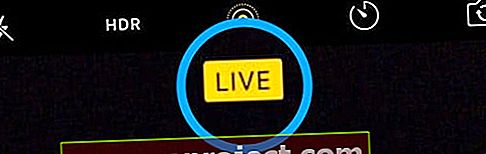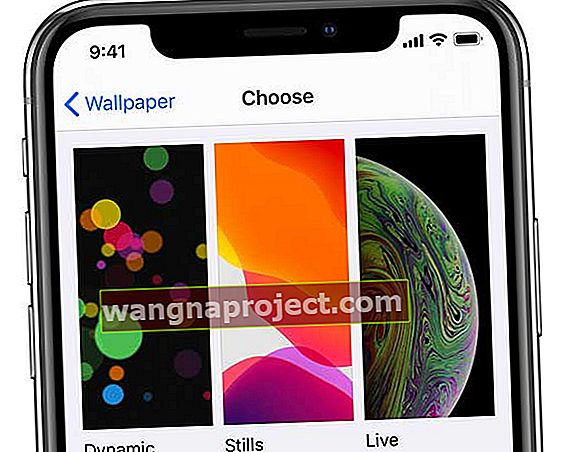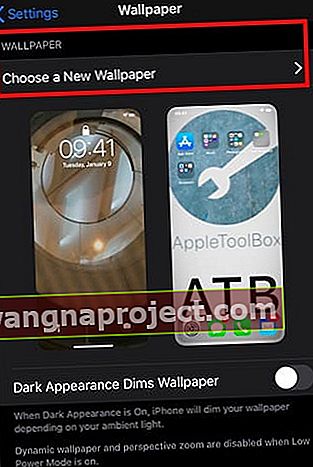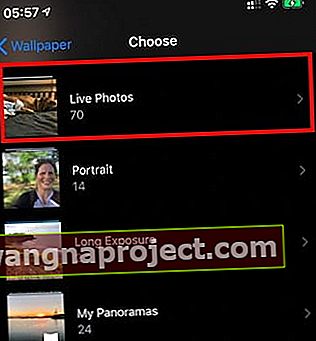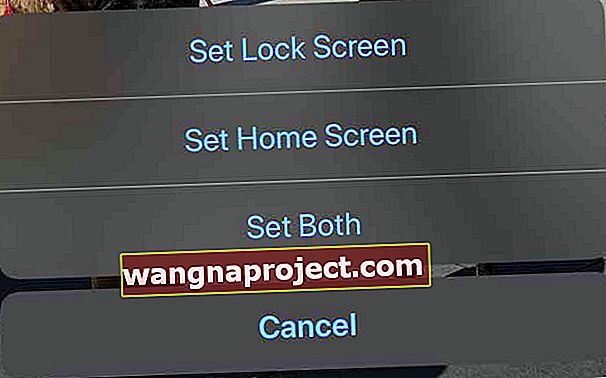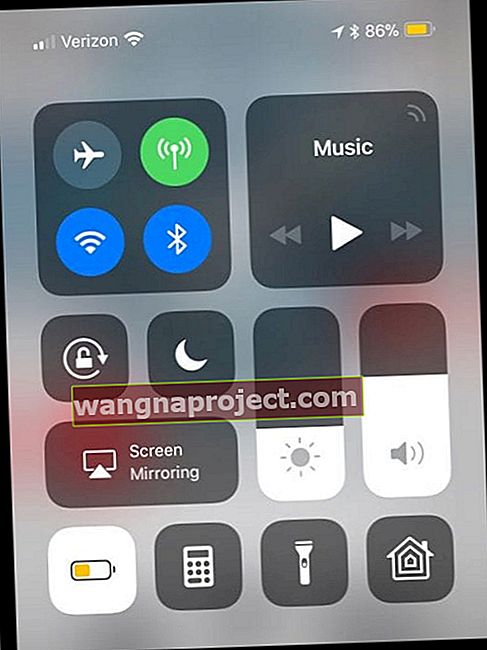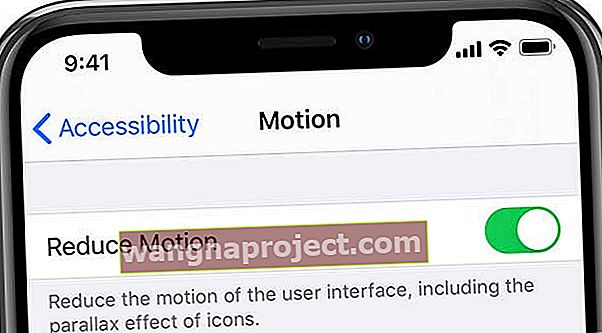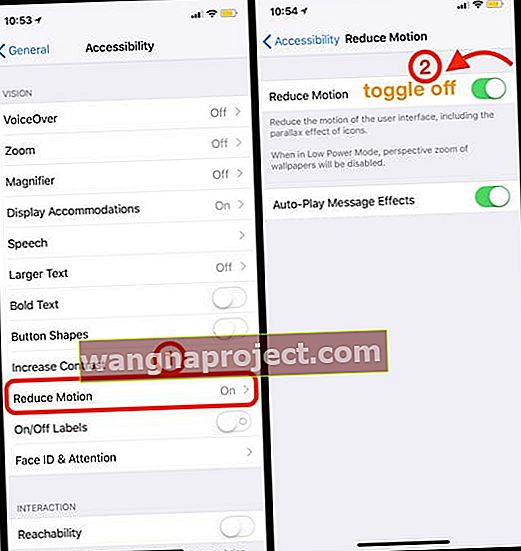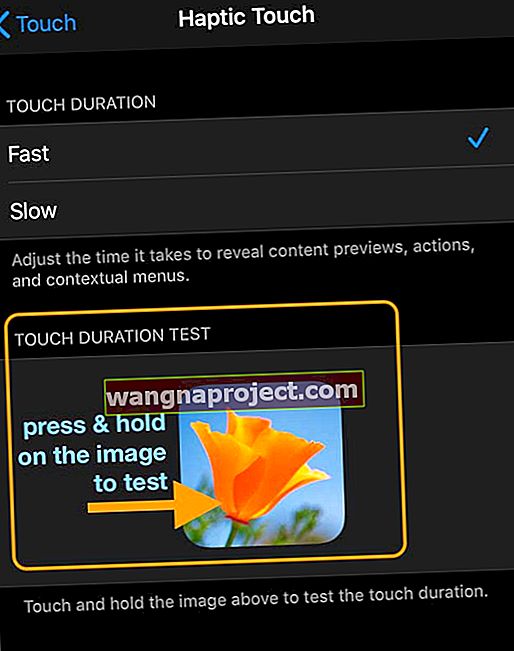Masz problem z dodaniem osobowości do iPhone'a podczas korzystania z animowanych tapet? Nie możesz dowiedzieć się, jak dodać ruch do ekranu blokady iPhone'a? Czytaj dalej, aby dowiedzieć się, jak konfigurować, używać i rozwiązywać problemy z tapetami na żywo już dziś!
Postępuj zgodnie z tymi krótkimi wskazówkami, aby naprawić swoje animowane tapety
- Upewnij się, że wybrane zdjęcie jako Live Wallpaper jest zdjęciem „na żywo”
- Uruchom ponownie iPhone'a
- Wyłącz tryb niskiego zużycia energii
- Wyłącz Reduce Motion
- Zmień czas działania dotyku Haptic Touch
- Włącz funkcję 3D Touch, jeśli jest dostępna na Twoim urządzeniu
- Przywróć zwykły statyczny obraz tapety
- Zmień na inne zdjęcie na żywo jako tapetę
- Upewnij się, że Twój iPhone to model iPhone 6S lub nowszy (iPhone SE 1. generacji nie obsługuje zdjęć na żywo)
Powiązane posty:
- Zdjęcia na żywo na iPhonie, kompletny przewodnik - 2018
- Korzystanie z 3D Touch na iPhonie ma sens: 12 wskazówek
Podstawy tapety na żywo
Tapety na żywo istnieją od czasu iPhone'a 6S i dodają magicznego charakteru Twojemu telefonowi. Jednak nie zawsze działają poprawnie. Więc jeśli masz problem z tapetą na żywo, ten post pokazuje dokładnie, jak to naprawić!
Istnieje kilka typowych błędów, które ludzie popełniają w przypadku tapet na żywo
- Po pierwsze, animowana tapeta działa tylko z ekranu blokady - nie z ekranu głównego - i aby ją aktywować, musisz mocno nacisnąć i włączyć 3D Touch lub Haptic Touch
- Po drugie, wybrany obraz musi być zdjęciem na żywo lub jedną z domyślnych animowanych tapet Twojego iDevice
- IPhone SE 1.generacji nie obsługuje animowanych tapet (ze względu na brak funkcji 3D Touch lub Haptic Touch)
- iPhone'y z funkcją 3D lub Haptic Touch mogą używać animowanych tapet
- iPady i iPody nie obsługują animowanych tapet. To funkcja dostępna tylko dla iPhone'a
Sprawdź, czy wybrane zdjęcie jest „aktywne” 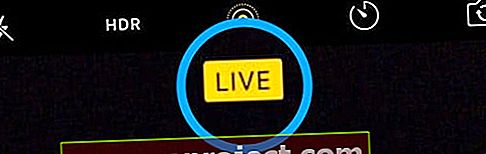
Przejdź do opcji Ustawienia> Tapeta i dotknij ekranu Tapeta, sprawdź, czy obraz jest zdjęciem na żywo, a nie obrazem nieruchomym lub perspektywicznym.
Jeśli wiesz to wszystko i nadal nie możesz go uruchomić, zapoznaj się z poniższymi prostymi krokami i dowiedz się, jak to naprawić.
Animowane tapety na telefonie iPhone 11, XR lub SE?
Dobra wiadomość jest taka, że iPhone 11, 11 Pro, ii Pro Max i XR obsługują teraz animowane tapety!
W systemie iOS 13.4+ wszystkie modele iPhone'a, z wyjątkiem iPhone'a SE (1. i 2. generacji), umożliwiają odtwarzanie zdjęć na żywo na ekranie blokady. Kluczem jest naciśnięcie i przytrzymanie ekranu blokady, aby odtworzyć zdjęcie na żywo!
Jeśli nadal korzystasz ze starszej wersji systemu iOS, po wybraniu zdjęcia na żywo jako tapety jest ono wyświetlane na ekranie blokady jako obraz nieruchomy. Istnieją opcje dynamicznych tapet, które symulują ruch. Ale w przeciwieństwie do zdjęć na żywo nie możesz tworzyć własnych dynamicznych tapet!
Aby więc uzyskać żywe tapety, zdecydowanie zalecamy aktualizację systemu iOS. Pamiętaj, aby najpierw wykonać kopię zapasową swojego urządzenia za pomocą iCloud, Findera lub iTunes!
Problemy z drugą generacją iPhone'a SE (model 2020) i animowanymi tapetami?
Wielu naszych czytelników, którzy zaktualizowali iPhone'a SE, ma problemy z uruchomieniem animowanych tapet. Skontaktowaliśmy się z Apple z różnymi rezultatami - niektórzy twierdzą, że tak, druga generacja iPhone'a SE działa, a inni twierdzą, że nie.
Wiemy, że powinieneś zaktualizować iOS do co najmniej iOS 13.4.1 - a następnie sprawdź, czy działają tapety na żywo.
Oczywiste jest, że SE zawiera cały sprzęt potrzebny do obsługi tapet na żywo! Dlatego uważamy, że powinny być dostępne (jeśli nie teraz, to z nadchodzącą aktualizacją iOS). Zgodnie z własnymi wskazówkami Apple: „Gdy ustawisz zdjęcie na żywo jako tapetę, dotknij i przytrzymaj ekran blokady, aby odtworzyć zdjęcie na żywo - na wszystkich Modele iPhone'a z wyjątkiem iPhone'a SE (1. generacji) ”Oznacza to, że powinien on działać na nowym telefonie iPhone SE drugiej generacji 2020 roku. Spróbuj zaktualizować system do iOS 13.4.1 i sprawdź, czy to działa w Twoim przypadku - czy nie. A jeśli to nie zadziała, skontaktuj się ze Wsparciem Apple i poproś o obsługę żywych tapet dla nowego modelu iPhone'a SE!Jaka jest różnica między tapetami na żywo a tapetami dynamicznymi?
- Animowane tapety animują się, gdy je 3D lub Haptic Touch. Ponieważ potrzebują 3D / Haptic Touch, Live Wallpapers są dostępne tylko na iPhone'ach z tymi funkcjami - więc nie są dostępne na oryginalnym iPhone'ie SE pierwszej generacji. Możesz tworzyć własne obrazy na żywo, aby używać ich jako animowanych tapet. Jednak tapety na żywo działają tylko na ekranie blokady. Na ekranie głównym animowane tapety to obrazy nieruchome
- Dynamiczne tapety to animowane obrazy, które odtwarzają się w pętli i działają zarówno na ekranie głównym, jak i ekranie blokady! W przeciwieństwie do animowanych tapet nie wymagają 3D Touch. W przeciwieństwie do tapet na żywo nie można tworzyć własnych tapet dynamicznych
Pamiętaj, że dynamiczne tapety zużywają dużo energii!
Użyj dynamicznej tapety na swoim iPhonie
- Idź do Ustawienia> Tapeta> Wybierz nowa tapeta
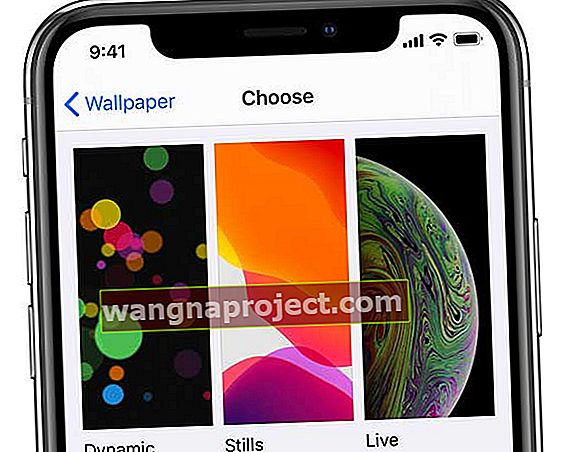
- Kliknij Dynamiczny
- Wybierz jedną z dostępnych dynamicznych tapet

- Wybierz Ustaw
Jak grać w dynamiczne i żywe tapety
- Dynamiczny. Animacja odtwarza się automatycznie na ekranie blokady lub ekranie głównym
- Relacja na żywo. Na ekranie blokady dotknij 3D / Haptic Touch i przytrzymaj, aż obraz na żywo zacznie się animować
Ustaw animowane tapety swojego iPhone'a na ekranie blokady (i / lub ekranie głównym)
- Stuknij w Ustawienia> Tapeta
- Wybierz wybierz nową tapetę
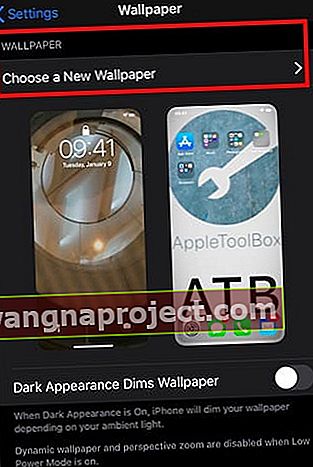
- Przewiń w dół i dotknij albumu Live Photos zamiast zwykłych zdjęć
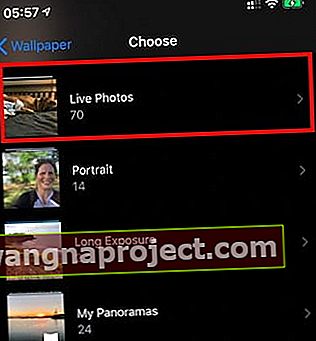
- Wybierz zdjęcie na żywo, aby ustawić je jako tapetę
- Kliknij Ustaw
- Wybierz, gdzie chcesz to zdjęcie na żywo: na ekranie blokady, ekranie głównym, obu lub anuluj - zdjęcia na żywo działają tylko na ekranie blokady
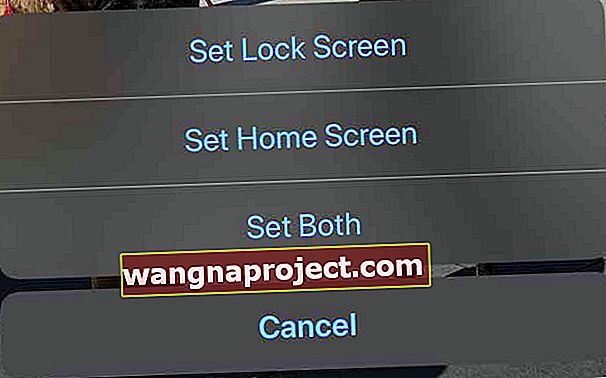
Jak naprawić Live Wallpaper nie działa na Twoim iPhonie
Uruchom ponownie iPhone'a
Niezależnie od problemu z iPhonem, najłatwiejszym rozwiązaniem jest ponowne uruchomienie. Dotyczy to również problemów z animowaną tapetą, więc spróbuj wykonać szybki restart, zanim cokolwiek innego, i sprawdź, czy to pomaga.
Sposób ponownego uruchomienia zależy od modelu
- Dla iPhone SE i iPhone 8 i starszych, iPadów i iPodów Touch
- Naciśnij i przytrzymaj przycisk Góra lub Boczny, aż pojawi się suwak
- Przesuń suwak na drugą stronę, aby całkowicie wyłączyć urządzenie
- Aby go ponownie włączyć, ponownie naciśnij i przytrzymaj przycisk górny lub boczny
- Dla iPhone'a X i nowszych (modele z Face ID)
- Naciśnij i przytrzymaj przycisk boczny i dowolny przycisk głośności, aż pojawi się suwak
- Przesuń suwak na drugą stronę, aby całkowicie wyłączyć urządzenie
- Aby ponownie włączyć iPhone'a, ponownie naciśnij i przytrzymaj przycisk boczny
- Korzystanie z iOS 11 i nowszych
- Wyłącz DOWOLNE urządzenie, niezależnie od modelu, przechodząc do Ustawienia> Ogólne> Wyłącz
Tryb niskiego zużycia energii może powodować problemy 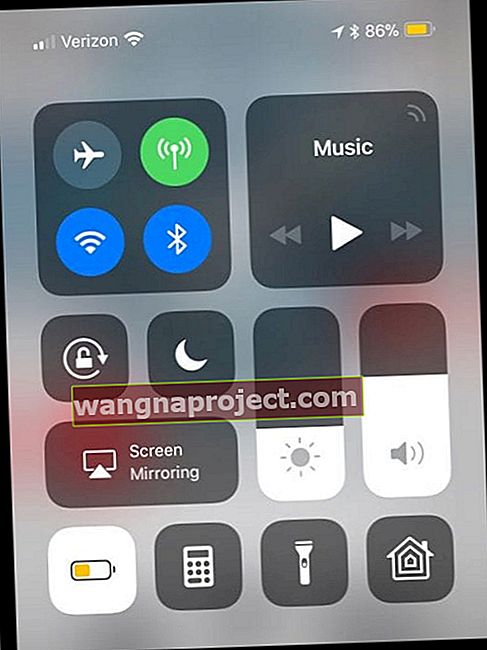
Czy ikona baterii u góry wyświetlacza jest żółta? Być może masz włączony tryb niskiego zużycia energii.
Nie powinno to mieć znaczenia, ponieważ tryb niskiego zużycia energii nie wyłącza animowanych tapet, ale logika dźwięku nie zawsze pomaga w problemach technicznych. Wielu użytkowników zgłosiło tryb niskiego zużycia energii jako przyczynę swoich problemów.
Wyłącz tryb niskiego zużycia energii
- Wybierz kolejno opcje Ustawienia> Bateria
- Stuknij, aby wyłączyć tryb niskiego zużycia energii
- Wróć do ekranu blokady i przetestuj animowaną tapetę

Efekty ruchu Parallax, Live i Dynamics są automatycznie wyłączane po włączeniu trybu niskiego zużycia energii, dlatego tapety na żywo nie działają!
Spróbuj zmienić na inną tapetę
Być może wystąpił problem z wybraną tapetą. Możesz to przetestować, przełączając się na jedno z ustawień domyślnych w telefonie. Zalecamy zmianę na nieruchomą tapetę, a następnie wypróbowanie domyślnej tapety na żywo, aby sprawdzić, czy działa.
Zmień na domyślną nieruchomą tapetę
- Idź do Ustawienia> Tapeta> Wybierz nowa tapeta
- Wybierz Stills i wybierz dowolną z domyślnych nieruchomych tapet
- Stuknij Ustaw> Ustaw ekran blokady (lub Ustaw oba)
- Wróć do ekranu blokady, aby sprawdzić, czy się zmienił
Zmień na domyślną animowaną tapetę
- Idź do Ustawienia> Tapeta> Wybierz nowa tapeta
- Wybierz opcję Na żywo lub przewiń w dół do albumu Zdjęcia na żywo i wybierz dowolną z domyślnych tapet na żywo
- Stuknij Ustaw> Ustaw ekran blokady (tylko ekrany blokady obsługują tapety na żywo)
- Wróć do ekranu blokady, aby sprawdzić, czy się zmienił

Jeśli domyślna tapeta działa, musi być problem ze starą tapetą. Czy to na pewno zdjęcie na żywo?
Sprawdź ustawienia Reduce Motion
Jest to duży problem i często jest odpowiedzialny za to, że tapety na żywo nie działają na twoim urządzeniu.
- W systemie iOS 13+ przejdź do Ustawienia> Dostępność> Ruch
- W przypadku iOS 12 i starszych stuknij w Ogólne> Dostępność
- Zlokalizuj Reduce Motion
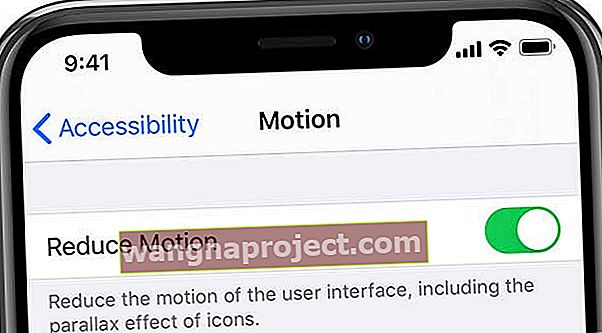
- Upewnij się włączyć to ustawienie OFF
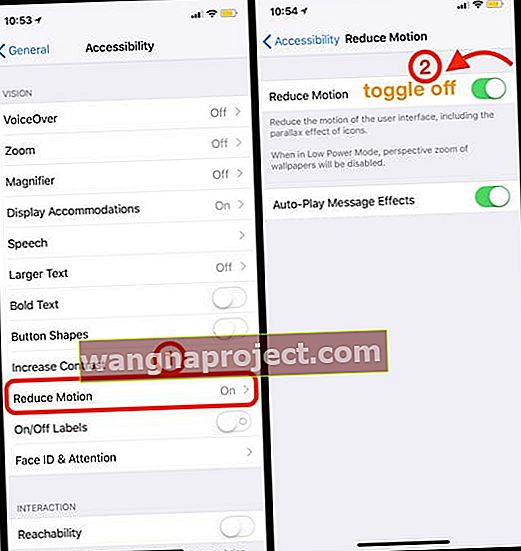
Jeśli jest WŁĄCZONA, dotknij go i przełącz na WYŁĄCZONY, uruchom ponownie urządzenie, a następnie sprawdź, czy tapety rozpoczynają teraz swoją sekwencję animacji na żywo.
Zmień czas działania dotyku Haptic Touch
Twój iPhone może nie rozpoznawać dotyku na ekranie jako dotyku dotykowego, więc spróbujmy zmienić czas trwania dotyku dotykowego.
- Otwórz Ustawienia> Dostępność> Dotyk> Haptic Touch (lub 3D i Haptic Touch)
- Zmień czas dotyku z szybkiego na wolny lub odwrotnie
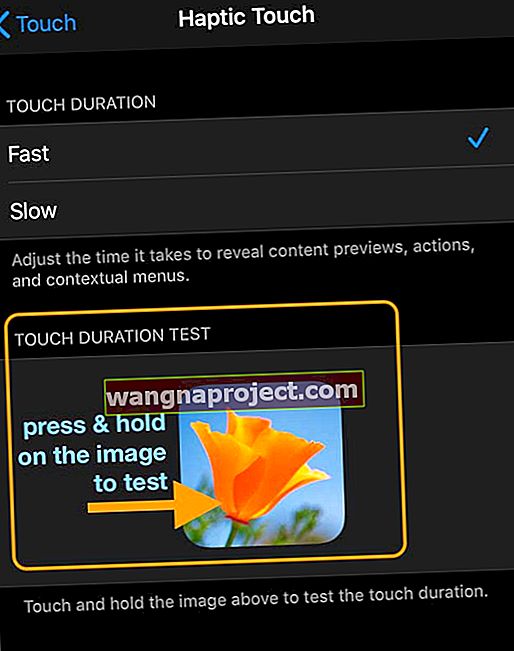
- Dotknij obrazu w teście czasu dotyku, aby zobaczyć, ile czasu zajmuje wyświetlenie większego obrazu
- Jeśli nie podoba Ci się czas trwania, zmień go w powyższych ustawieniach
W przypadku iPhone'ów obsługujących 3D Touch włącz 3D Touch
W zależności od używanej wersji systemu iOS Live Wallpapers może używać 3D Touch do aktywacji. Istnieje szansa, że Twój 3D Touch został wyłączony. Wykonaj poniższe czynności, aby upewnić się, że tak nie jest:
Włącz 3D Touch
- Wybierz kolejno opcje Ustawienia> Dostępność> Dotyk> 3D i Haptic Touch
- W przypadku starszych iOS wybierz Ustawienia> Ogólne> Dostępność> 3D Touch
- Włącz dotyk 3D
- Dostosuj czułość 3D na dotyk do poziomu, którego możesz użyć
- Spróbuj ustawić czułość na światło i użyj całego kciuka na ekranie blokady, aby animowane tapety działały

Znajdź najlepsze tapety na żywo
Teraz, gdy Twoja tapeta na żywo jest uruchomiona i działa, nadszedł czas, aby dostosować iPhone'a do nowego, niesamowitego tła.
Dodatkowa wskazówka: jeśli szukasz tapety na telefon iPhone 11 Pro / X / XS Series, sprawdź tapetę z ciemnym tłem. Ciemniejsze piksele na ekranie OLED oszczędzają energię baterii w porównaniu do jaśniejszych.
Znalezienie wysokiej jakości animowanych tapet jest trudne
Możesz jednak sprawdzić poniższe aplikacje, aby uzyskać wiele unikalnych opcji:
- Tapety dla mnie (na żywo)
- Animowane tapety teraz
- Tapety i motywy (na żywo)
- Animowane tapety i tła
Prześlij nam zdjęcie swoich ulubionych tapet na żywo i daj nam znać w komentarzach, jeśli potrzebujesz dodatkowej pomocy!
Wskazówki dla czytelników 
- Kiedy jesteś na ekranie blokady, naciśnij POTRZEBNIE, aby odtworzyć i animować zdjęcie na żywo
- W przypadku użytkowników iPhone'a XR zadzwoń lub skontaktuj się ze wsparciem Apple i poproś ich o dodanie zdjęć na żywo do ekranu blokady iPhone'a XR w przyszłej aktualizacji iOS
- Nie naciskałem wystarczająco mocno lub nie miałem wystarczającej ilości palca, aby włączyć 3D Touch, więc próbowałem naciskać mocniej i zaczęło działać. Zwykle używam lekkiego dotyku na ekranie, więc użycie tak dużej siły było trochę dziwne. Ale zadziałało!
- Zgadzam się. U mnie zadziałało ustawienie czułości 3D Touch na ŚWIATŁO. Następnie upewnij się, że naciskasz nieco mocniej niż zwykle na ekranie iPhone'a w trybie blokady lub w podglądzie, aby zobaczyć animowane tapety
- Kiedy zastosowałem mocniejsze naciśnięcie, animowane tapety zaczęły się animować
- Miałem ten sam problem, kiedy po raz pierwszy otrzymałem iPhone'a X, ale po włączeniu 3D Touch działały tapety na żywo. Wybierz kolejno opcje Ustawienia> Ogólne> Dostępność> 3D Touch . Po włączeniu Twoje obrazy na żywo powinny działać